Hướng dẫn chuyển danh bạ từ iPhone sang Android nhanh chóng & chính xác
Nhờ sự phát triển của công nghệ đồng bộ đám mây, việc di chuyển dữ liệu như danh bạ, hình ảnh từ thiết bị này sang thiết bị khác trở nên đơn giản và nhanh chóng mà không cần dùng đến máy tính. Trong bài viết này, Tripi sẽ hướng dẫn bạn cách chuyển danh bạ từ iPhone sang Android một cách nhanh chóng và chính xác nhất.

Trước tiên, bạn cần đồng bộ danh bạ từ iPhone lên iCloud. Nếu chưa biết cách thực hiện, bạn có thể tham khảo bài viết sau: https://Tripi/cach-sao-luu-du-lieu-iphone-len-icloud/
Bước 1: Truy cập https://www.icloud.com/ bằng trình duyệt trên điện thoại. Nếu trình duyệt hiển thị thông báo 'Trình duyệt không được hỗ trợ', bạn có thể chọn Cài đặt => Yêu cầu bản desktop hoặc Yêu cầu trang web cho máy tính để bàn trên trình duyệt Firefox hoặc Chrome.
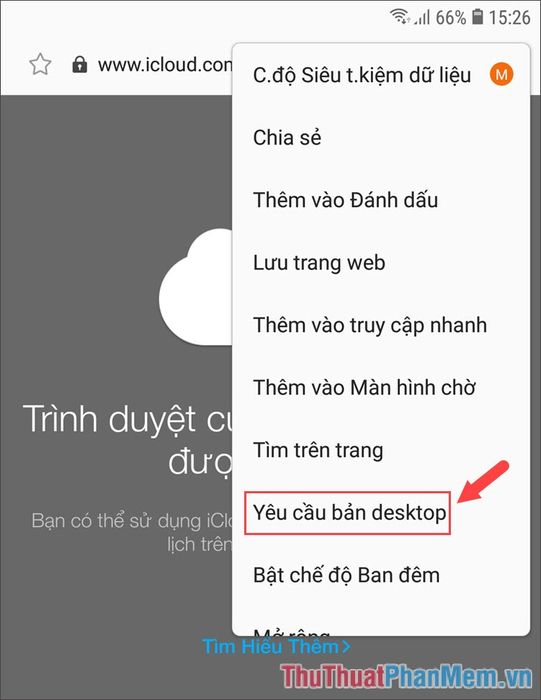
Bước 2: Sau khi chuyển sang giao diện máy tính, bạn có thể dễ dàng truy cập iCloud. Hãy đăng nhập tài khoản và chọn mục Danh bạ như hình minh họa bên dưới.
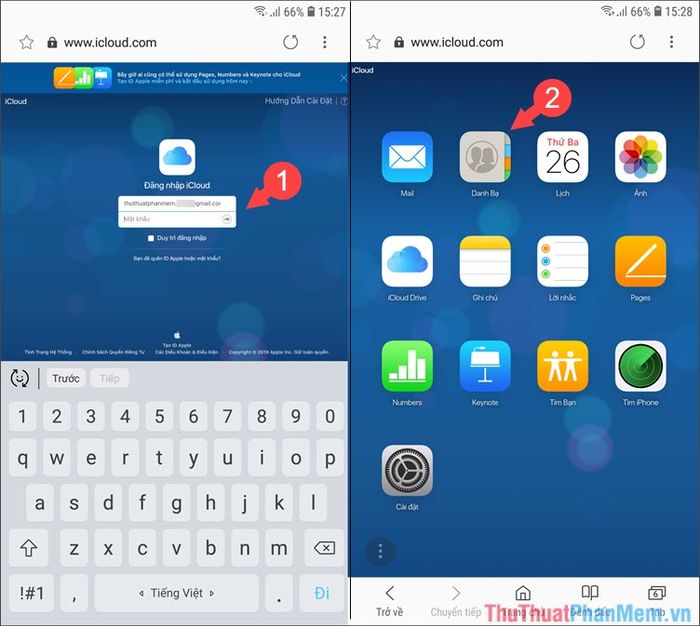
Bước 3: Tại giao diện danh bạ, nhấn vào biểu tượng Cài đặt ở góc trái phía dưới, chọn Chọn tất cả để bôi đen toàn bộ danh bạ, sau đó nhấn Xuất vCard… để tải về file danh bạ dưới dạng vCard.
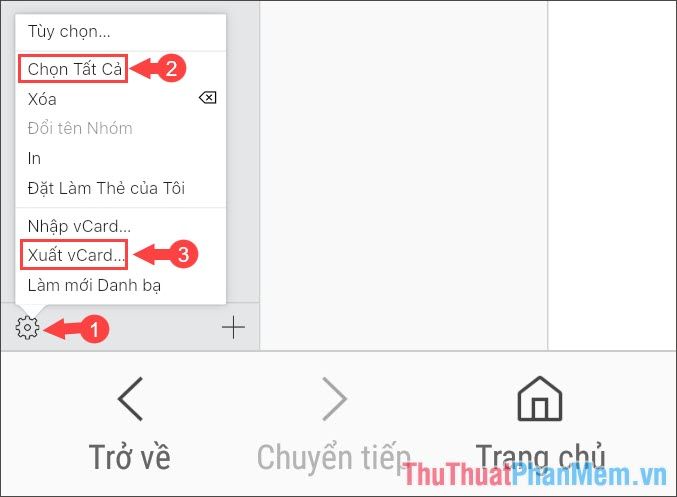
Bước 4: Mở ứng dụng Danh bạ trên điện thoại, nhấn vào biểu tượng dấu 3 chấm => Quản lý danh bạ.
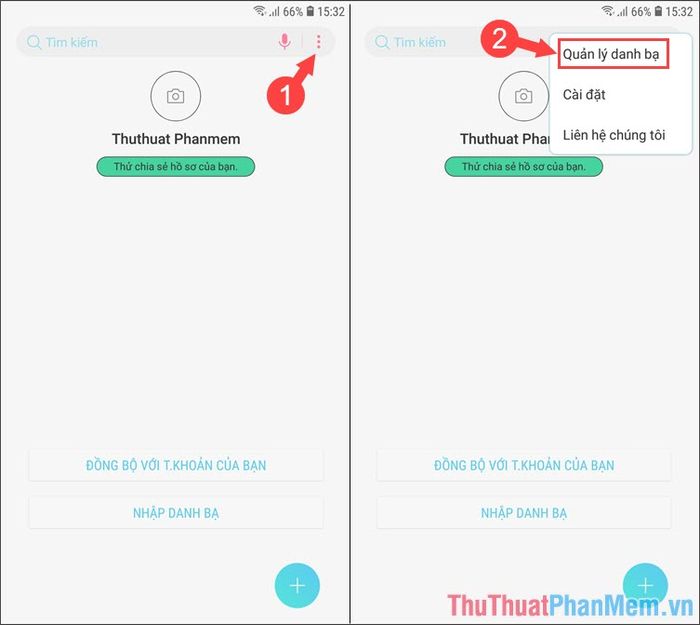
Bước 5: Nhấn vào Nhập/ Xuất danh bạ và chọn Nhập tại mục Nhập danh bạ.
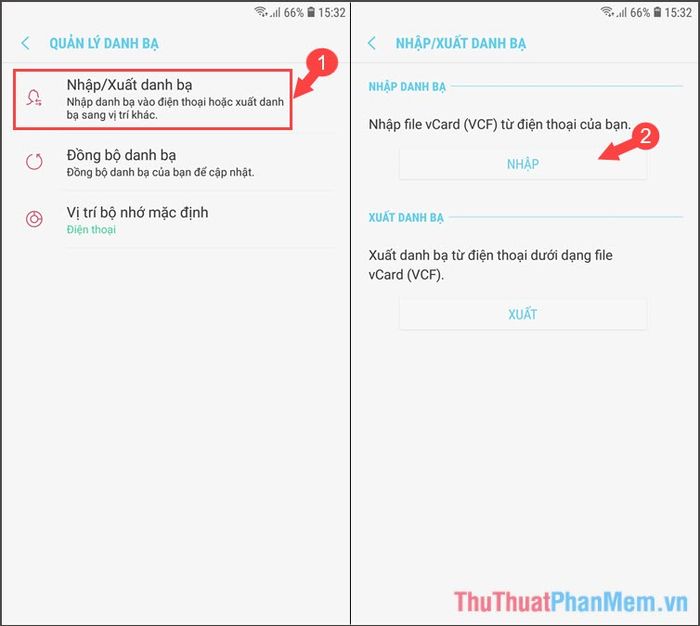
Bước 6: Chọn Bộ nhớ trong => Điện thoại => Nhập, hệ thống sẽ tự động quét file vCard và nhập danh bạ vào thiết bị của bạn.
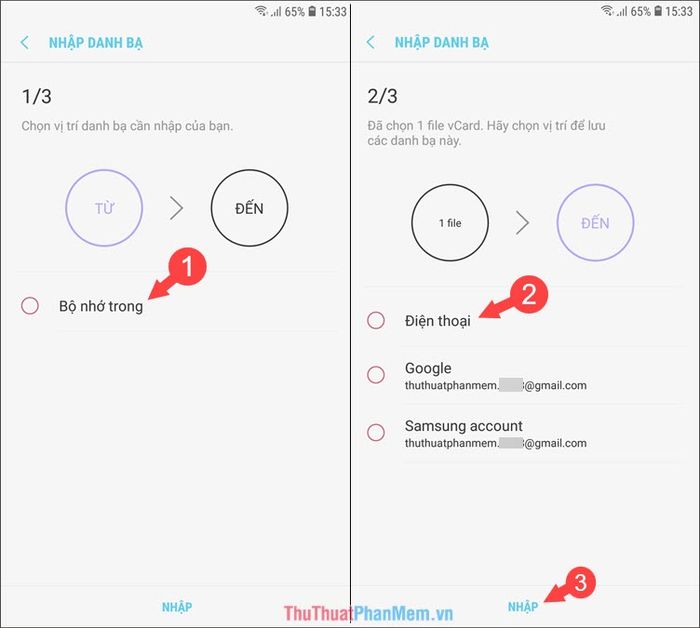
Bước 7: Sau khi hoàn tất, thoát ra ngoài và kiểm tra xem danh bạ đã hiển thị đầy đủ như hình minh họa bên dưới.
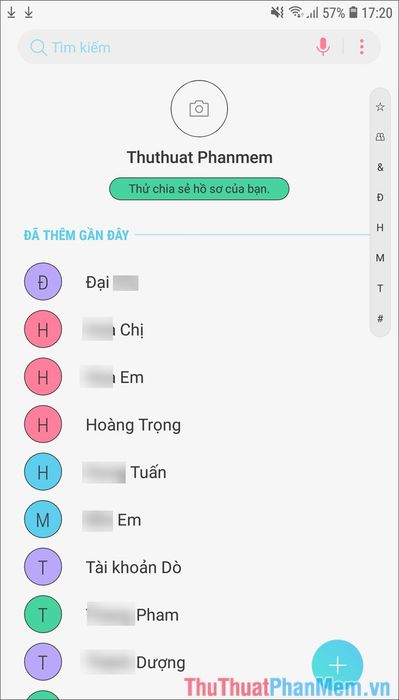
Việc chuyển danh bạ từ iPhone sang Android thật đơn giản phải không nào? Chỉ cần làm theo hướng dẫn chi tiết trên là bạn đã hoàn thành. Nếu có thắc mắc hoặc góp ý, hãy để lại bình luận bên dưới để Tripi hỗ trợ bạn nhé!
Có thể bạn quan tâm

5 Địa chỉ đáng tin cậy nhất Ninh Bình để sở hữu máy sưởi cao cấp

Top 11 Địa chỉ mua hoa giả đẹp nhất tại TP. HCM

Top 5 Cung Hoàng Đạo Nữ Xinh Đẹp Nhất

Top 3 Tiệm Chụp Ảnh Thẻ Chất Lượng và Lấy Ngay tại Thanh Hóa

Những lời chúc 20/11 ngắn gọn và đầy ý nghĩa theo từng môn học dành tặng thầy cô


